FlowJo 是流式细胞术分析领域中最常用的专业软件之一。它支持多种数据分析方式,包括细胞周期、细胞凋亡、蛋白表达等。峰图(Peak Plot)是流式细胞术中用于展示细胞群体在不同标记物上的分布的一种图形,它能够帮助研究人员有效识别不同细胞群体的分布。峰图叠加(Overlay)则是将多个样本的峰图合并在一个图表上进行对比分析。然而,在使用 FlowJo 进行峰图叠加时,用户可能会遇到图像无法显示的问题。本文将介绍如何在 FlowJo 中制作峰值图,并解决峰图叠加后不显示的问题。
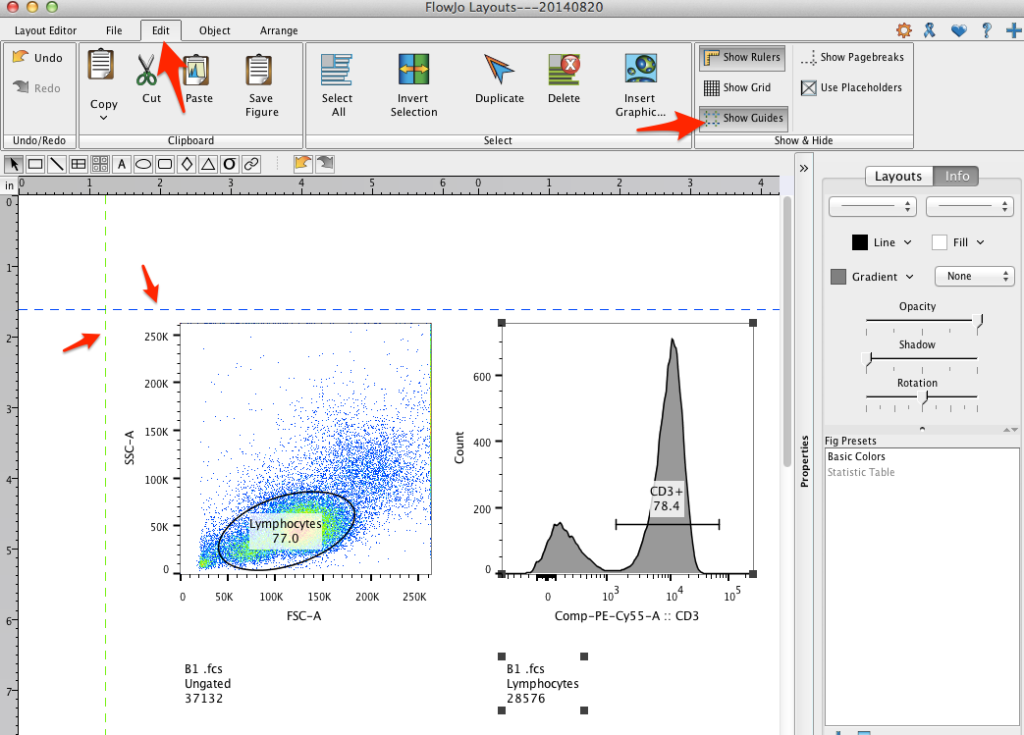
一、FlowJo峰图叠加后图片不显示?
在 FlowJo 中,峰图叠加(Overlay)是将多个样本的峰图数据合并到一个图表上进行比较的一种方法。如果你在叠加峰图时遇到图片无法显示的情况,可能是由以下几个原因引起的:
1. 数据问题
检查数据是否完整:确保你所选的样本数据没有问题,特别是数据文件没有丢失或损坏。如果数据文件不完整,FlowJo 可能无法正确绘制峰图。
选择正确的通道:叠加峰图时,确保你选择了相同的通道(如 PI 或 DAPI)进行对比。如果你在不同的通道上叠加数据,可能会出现图像不显示的情况。
2. 图形设置问题
检查峰图设置:FlowJo 提供了设置峰图显示的选项。在叠加多个样本时,检查是否选择了“Overlay”功能,并确认在显示设置中选择了合适的显示样式(如透明度、颜色等)。
调整透明度和颜色:如果你选择了多个样本并将它们叠加在同一图表中,确保每个样本的颜色足够区分。尝试调整不同样本的颜色或改变透明度,以便它们不被遮挡,清晰地显示在图表上。
3. 软件问题
重启 FlowJo:有时,软件的某些临时问题可能导致图像不显示。关闭并重新启动 FlowJo,重新加载数据并尝试叠加图形,看是否能够解决问题。
更新软件版本:如果你使用的是较旧的 FlowJo 版本,可能存在某些已知的图形显示问题。确保 FlowJo 已更新到最新版本,获取 bug 修复和功能改进。
4. 数据过大或过小
检查数据规模:如果数据量过大,FlowJo 可能会因为内存问题而无法显示峰图。试着减少每个数据集的样本数量或调整数据采集设置,查看是否能解决问题。
调整数据显示范围:如果数据中的峰值过高或过低,可能导致图形无法正确显示。调整显示范围,以便使数据落在合适的显示范围内,帮助图形正确呈现。
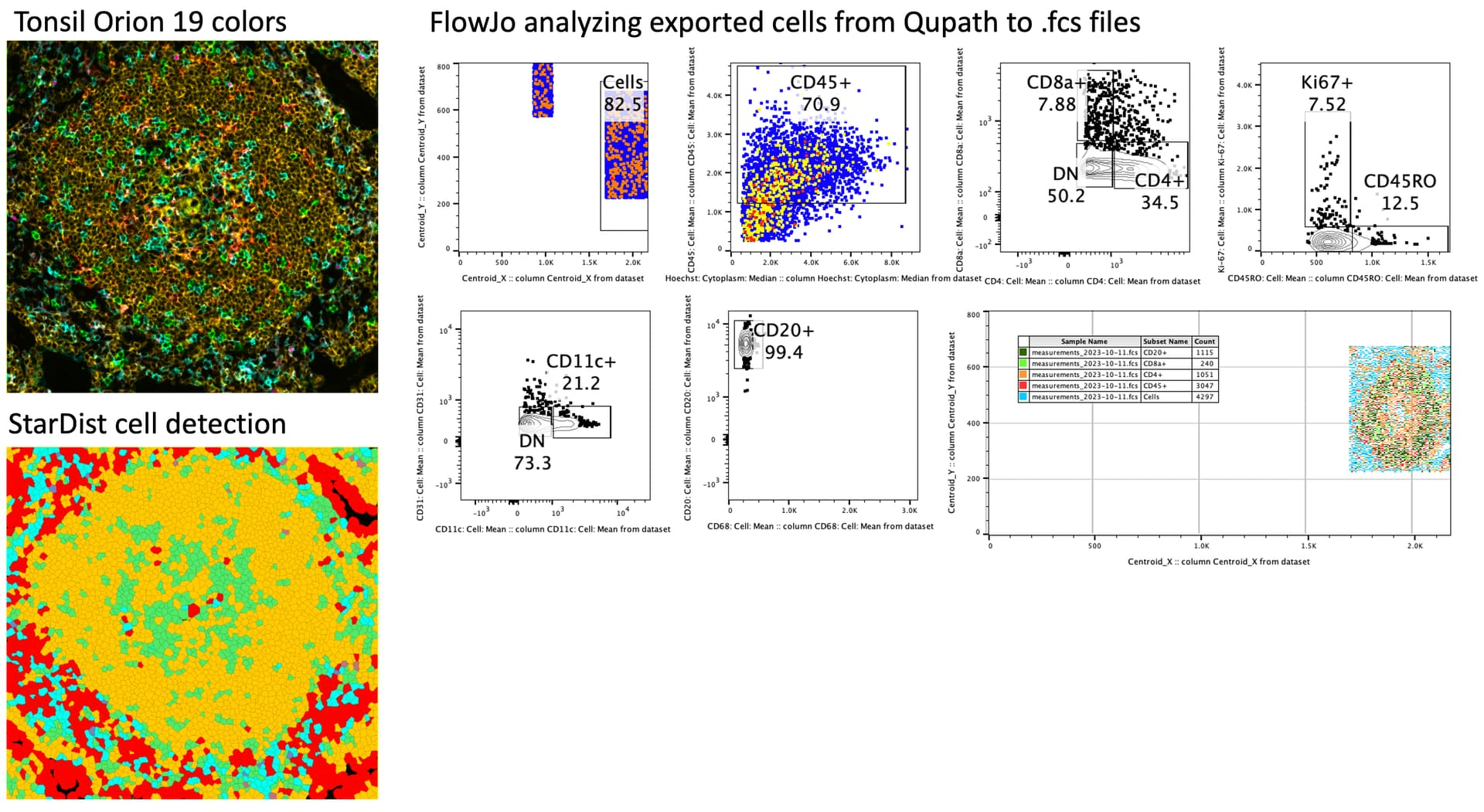
二、FlowJo如何做峰值图?
峰值图(Peak Plot)是 FlowJo 中常用的图形,用于展示细胞群体在特定参数上的分布。制作峰值图的步骤非常简单,FlowJo 提供了多种功能来帮助用户创建直观、清晰的峰图。以下是制作峰值图的基本步骤:
1. 导入数据并选择样本
启动 FlowJo:打开 FlowJo 软件并导入你的流式细胞术数据文件(通常是 FCS 格式)。
选择样本数据:在工作区中选择你要分析的样本,确保数据已被正确加载。
2. 生成峰值图
选择分析参数:在 FlowJo 中,选择一个适合的参数进行峰值图分析。通常,峰值图用于分析细胞的荧光强度,如 PI、DAPI 或其他荧光标记物。
生成直方图:右键点击你选择的样本数据,选择“Create Histogram”选项。FlowJo 会生成一个表示荧光强度分布的直方图,显示细胞的峰值。
3. 设置峰图显示方式
选择“Overlay”功能:如果你想将多个样本的峰值图叠加在一起进行比较,可以使用“Overlay”功能。在 FlowJo 中,选择多个样本数据并右键点击,选择“Overlay”选项。
调整图形样式:FlowJo 提供了多种设置选项,如颜色、透明度等,帮助用户自定义峰值图的显示方式。你可以调整样本的颜色、设置不同的透明度,使多个样本的峰图清晰区分。
4. 分析峰值
在 FlowJo 中,生成的峰值图会自动显示细胞群体的荧光强度分布。你可以通过设置门控来划分不同的细胞群体,进而查看每个群体的细胞数量和百分比。例如,设置 G0/G1、S、G2/M 阶段的门控,并查看每个阶段的细胞分布。
5. 导出结果
完成峰值图制作后,用户可以将图形导出为图片文件(如 PNG、JPEG、TIFF 等),或者将统计数据导出为 Excel 或 CSV 文件进行进一步分析。
三、总结
FlowJo 提供了强大的功能来创建峰值图和进行数据分析。在峰图叠加时,如果出现图像不显示的情况,可以检查数据质量、图形设置、软件版本等方面的问题,确保图形能够正常显示。通过正确设置 FlowJo 中的参数和图形样式,用户可以生成直观且清晰的峰值图,帮助更好地理解实验数据。此外,FlowJo 还提供了丰富的导出功能,方便用户将图形和统计数据保存并用于报告或进一步分析。
掌握 FlowJo 中的峰值图制作和叠加技巧,不仅可以提高数据分析的效率,还能帮助用户更准确地进行细胞周期分析、荧光强度测量等实验,推动生命科学研究的深入发展。

